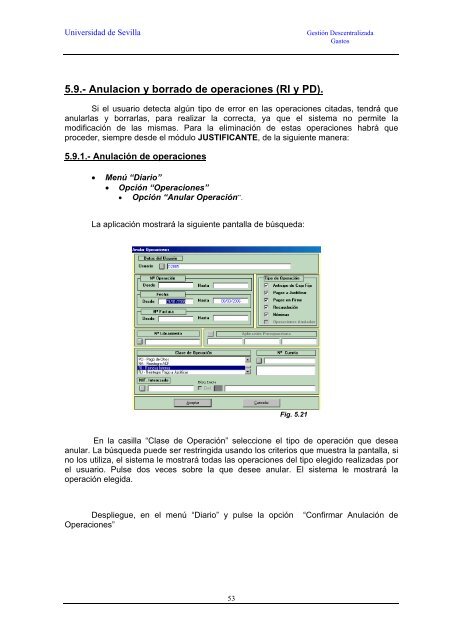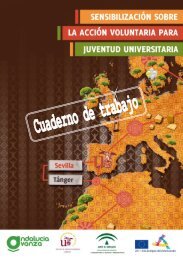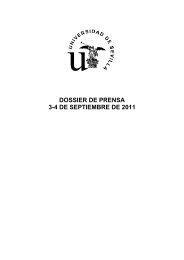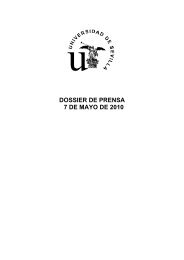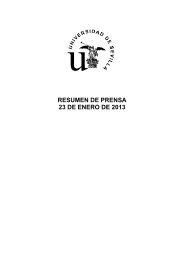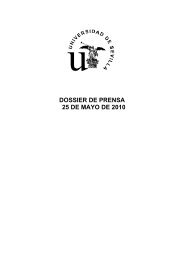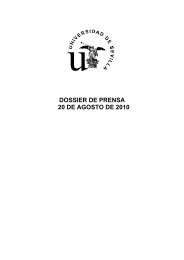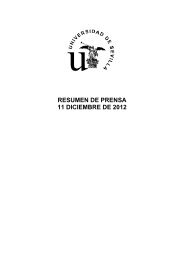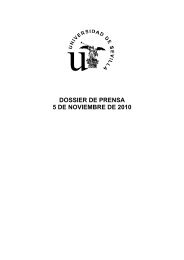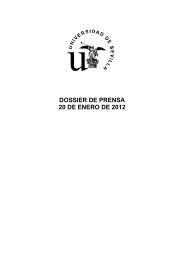Manual de SOROLLA - Universidad de Sevilla
Manual de SOROLLA - Universidad de Sevilla
Manual de SOROLLA - Universidad de Sevilla
Create successful ePaper yourself
Turn your PDF publications into a flip-book with our unique Google optimized e-Paper software.
<strong>Universidad</strong> <strong>de</strong> <strong>Sevilla</strong> Gestión Descentralizada<br />
Gastos<br />
5.9.- Anulacion y borrado <strong>de</strong> operaciones (RI y PD).<br />
Si el usuario <strong>de</strong>tecta algún tipo <strong>de</strong> error en las operaciones citadas, tendrá que<br />
anularlas y borrarlas, para realizar la correcta, ya que el sistema no permite la<br />
modificación <strong>de</strong> las mismas. Para la eliminación <strong>de</strong> estas operaciones habrá que<br />
proce<strong>de</strong>r, siempre <strong>de</strong>s<strong>de</strong> el módulo JUSTIFICANTE, <strong>de</strong> la siguiente manera:<br />
5.9.1.- Anulación <strong>de</strong> operaciones<br />
• Menú “Diario”<br />
• Opción “Operaciones”<br />
• Opción “Anular Operación”.<br />
La aplicación mostrará la siguiente pantalla <strong>de</strong> búsqueda:<br />
53<br />
Fig. 5.21<br />
En la casilla “Clase <strong>de</strong> Operación” seleccione el tipo <strong>de</strong> operación que <strong>de</strong>sea<br />
anular. La búsqueda pue<strong>de</strong> ser restringida usando los criterios que muestra la pantalla, si<br />
no los utiliza, el sistema le mostrará todas las operaciones <strong>de</strong>l tipo elegido realizadas por<br />
el usuario. Pulse dos veces sobre la que <strong>de</strong>see anular. El sistema le mostrará la<br />
operación elegida.<br />
Despliegue, en el menú “Diario” y pulse la opción “Confirmar Anulación <strong>de</strong><br />
Operaciones”